
안녕하세요 에펙 레시피입니다!
이번 레시피는 "일렁거리는 물결"입니다.

- 단축키 [Ctrl+N] -
FHD 사이즈 컴프를 하나 만들어주세요

- 단축키 [Ctrl+Y] -
단축키로 솔리드 레이어 하나를 만들어주세요.

- 단축키 [Ctrl+5] -
Effects & Presets창을 열어 Turabulent Noise를 검색해주고
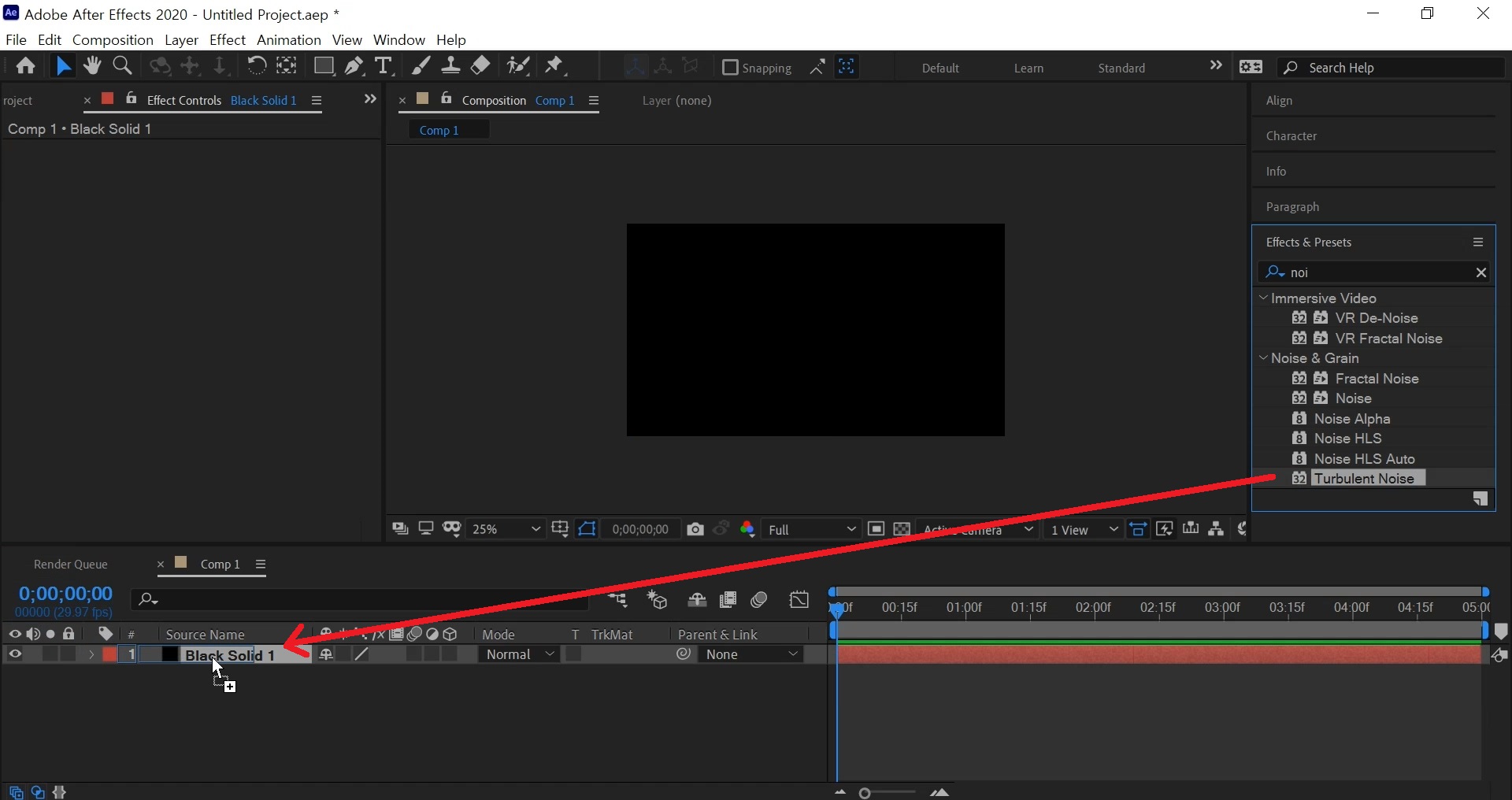
드래그로 솔리드 레이어에 적용시켜주세요

이펙트 컨트롤에서 Fractal Type을 Strings로 바꿔주시고
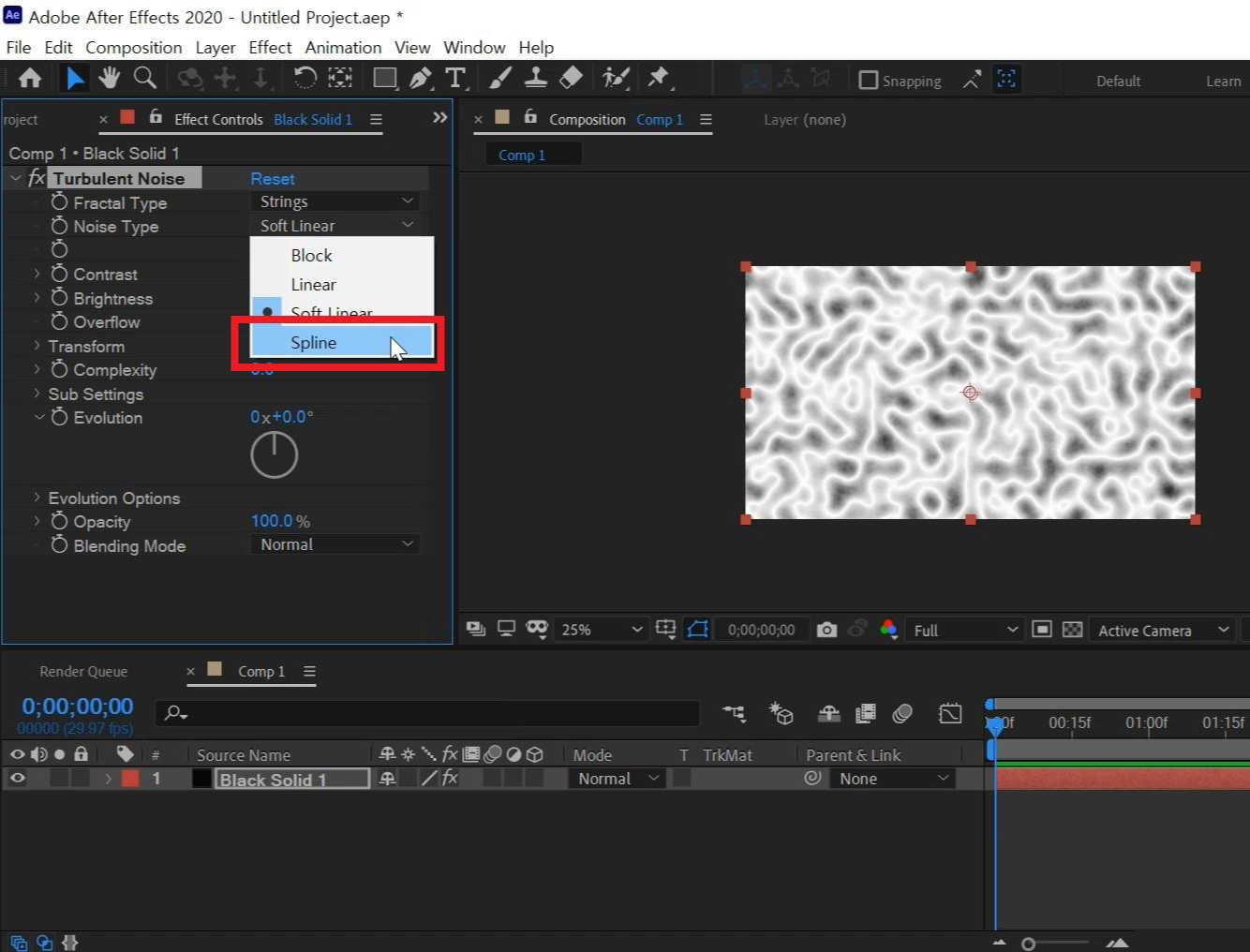
Noise Type은 Spline로 바꿔주세요

Contrast 수치는 1000으로 크게 늘려주시고
> Transfrom 메뉴로 들어가 Scale는 150으로 노이즈의 크기를 늘려주세요
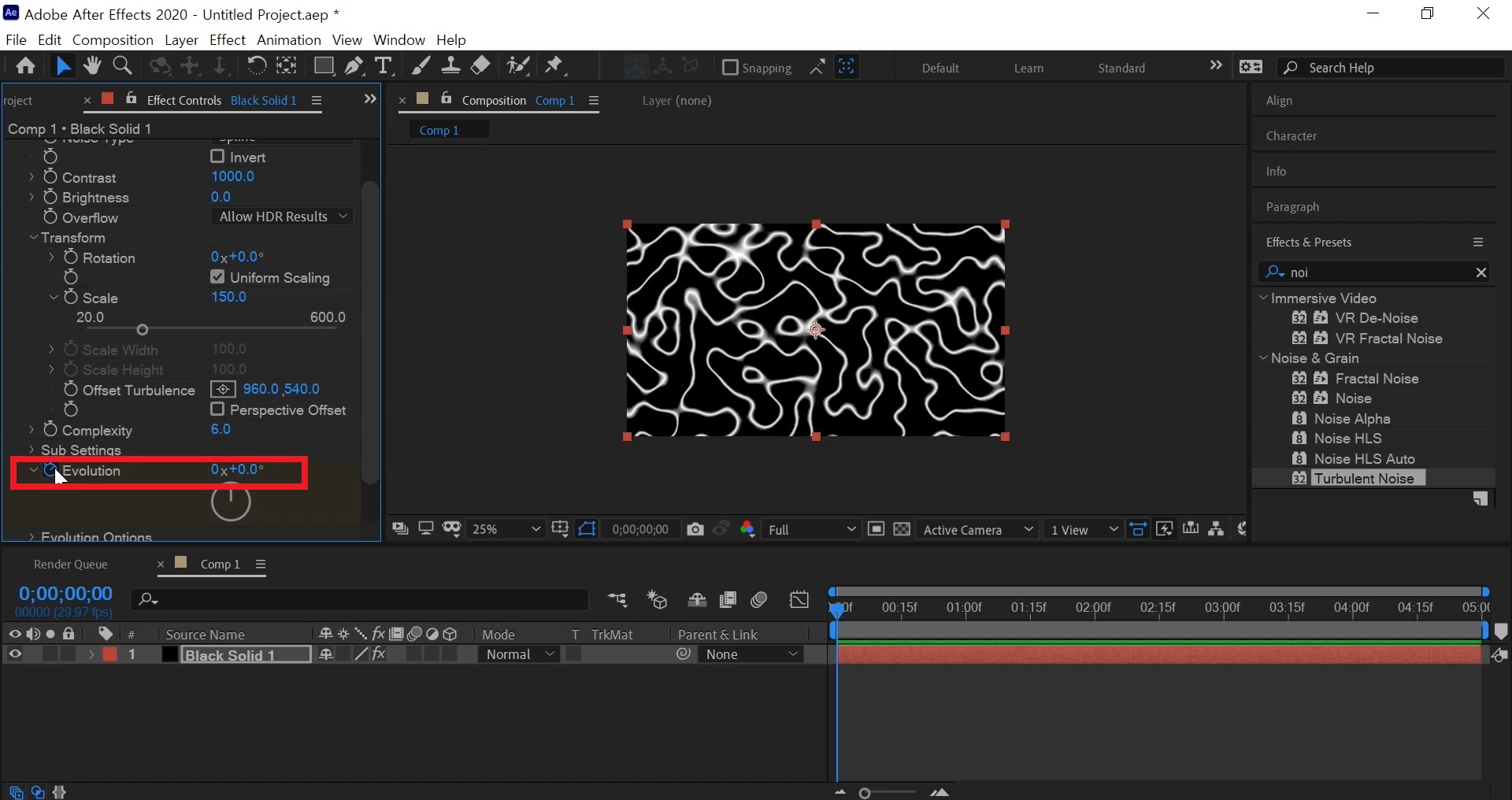
일렁거리는 애니메이션을주기 위해 작업 바가 0초인 상태에서 Evolution이 0일 때 애니메이션 키를 주시고
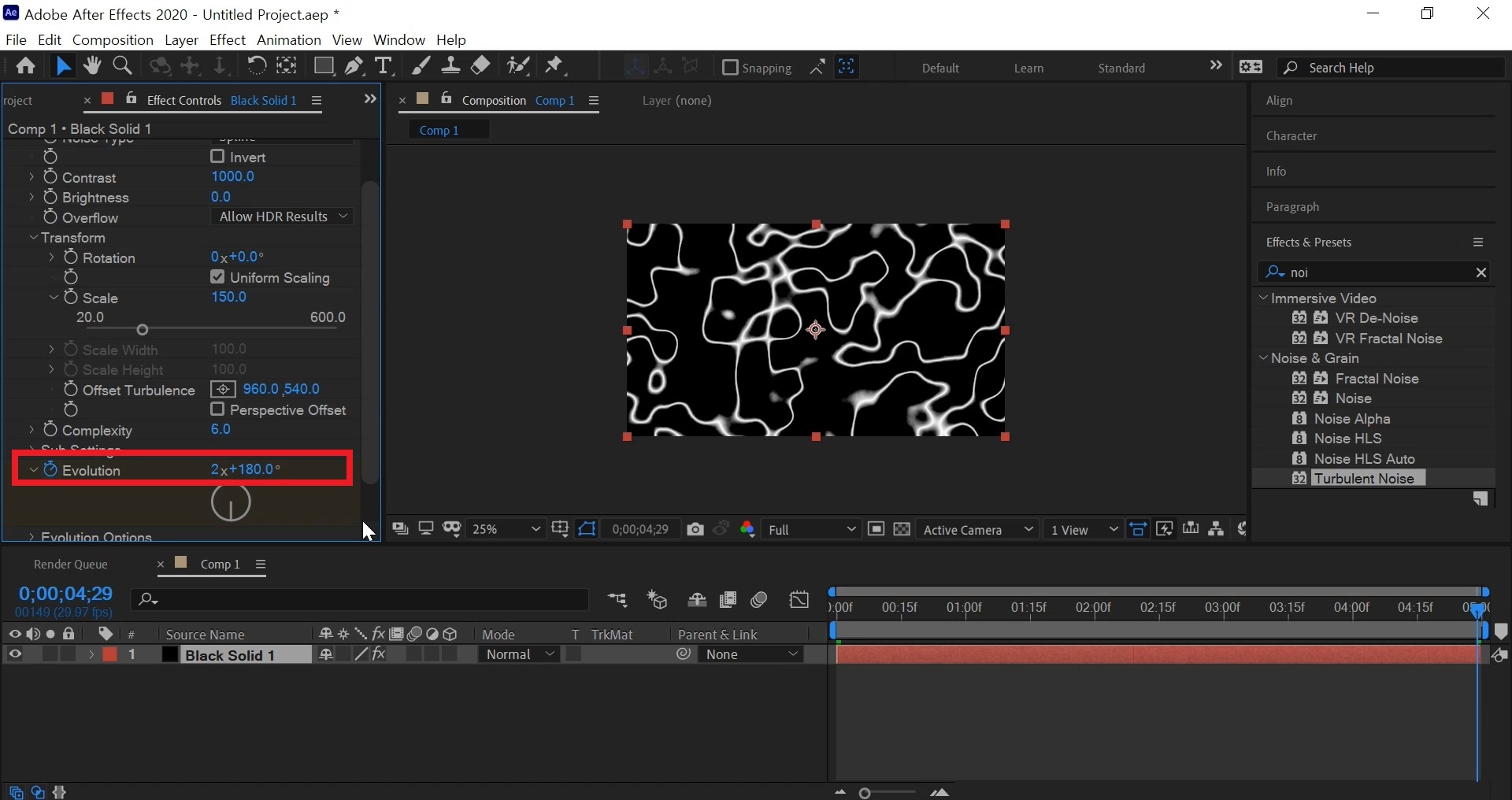
작업 바를 5초로 옮기고 난 뒤 Evolution의 값을 2바퀴 180도로 주시면 일렁거리게 됩니다
더 빠르거나 느리게 바꾸싶으신 분들은 수치를 높게 하면 빠르고, 낮게 하면 느리게 됩니다.
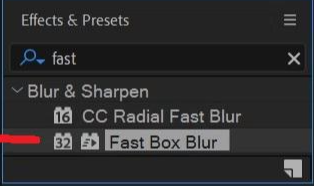
- 단축키 [Ctrl+5] -
Effects & Presets창에서 Fast Box Blur를 검색해주고

바로 이펙트 컨트롤 창에 넣어줄께요.
지금 위 화면에 이펙트 컨트롤 창이 깨끗한 건 Turbulent Noise옵션 메뉴를 닫아서 그렇습니다 :)
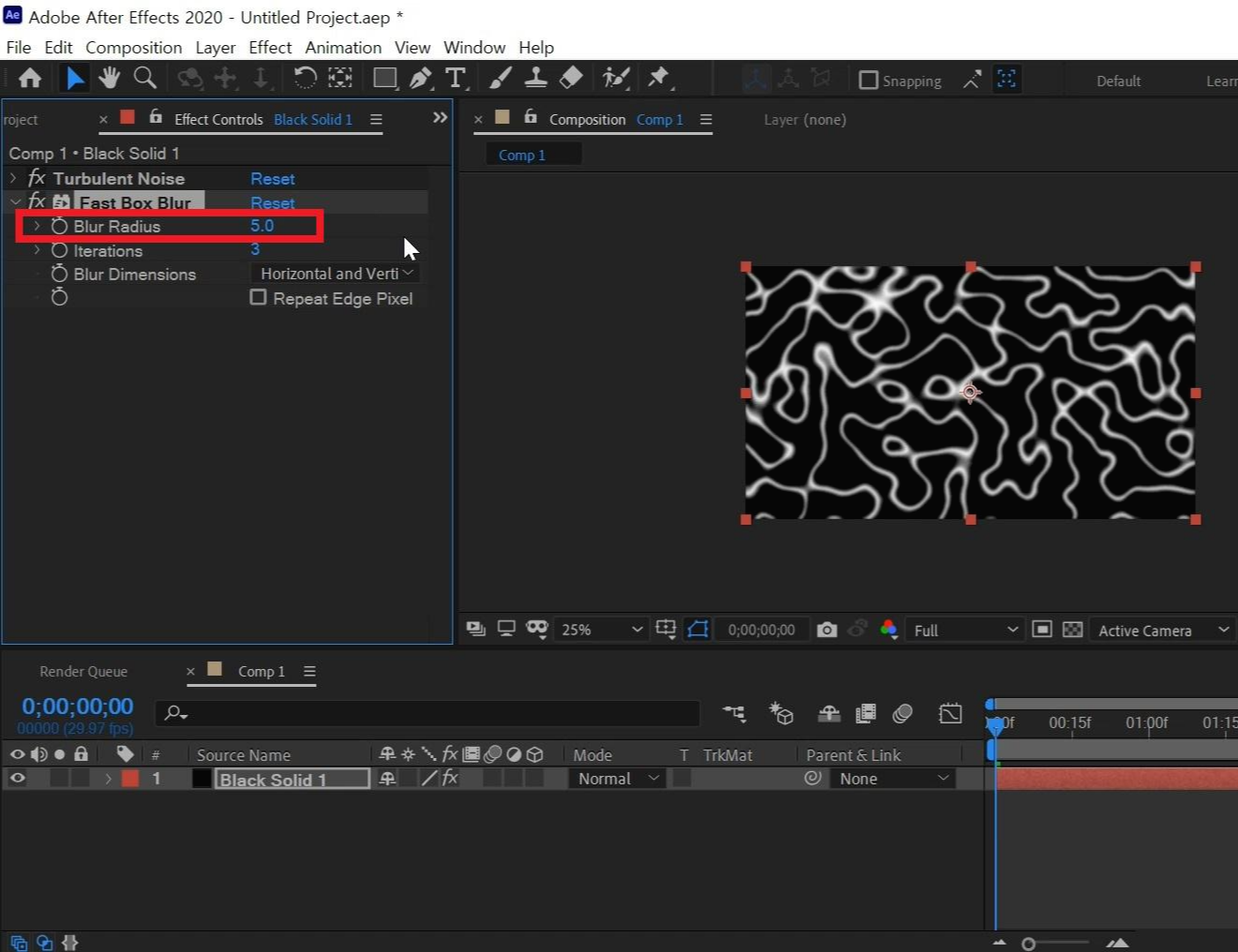
blur Radius값만 5로 바꿔 살짝 블러를 주겠습니다
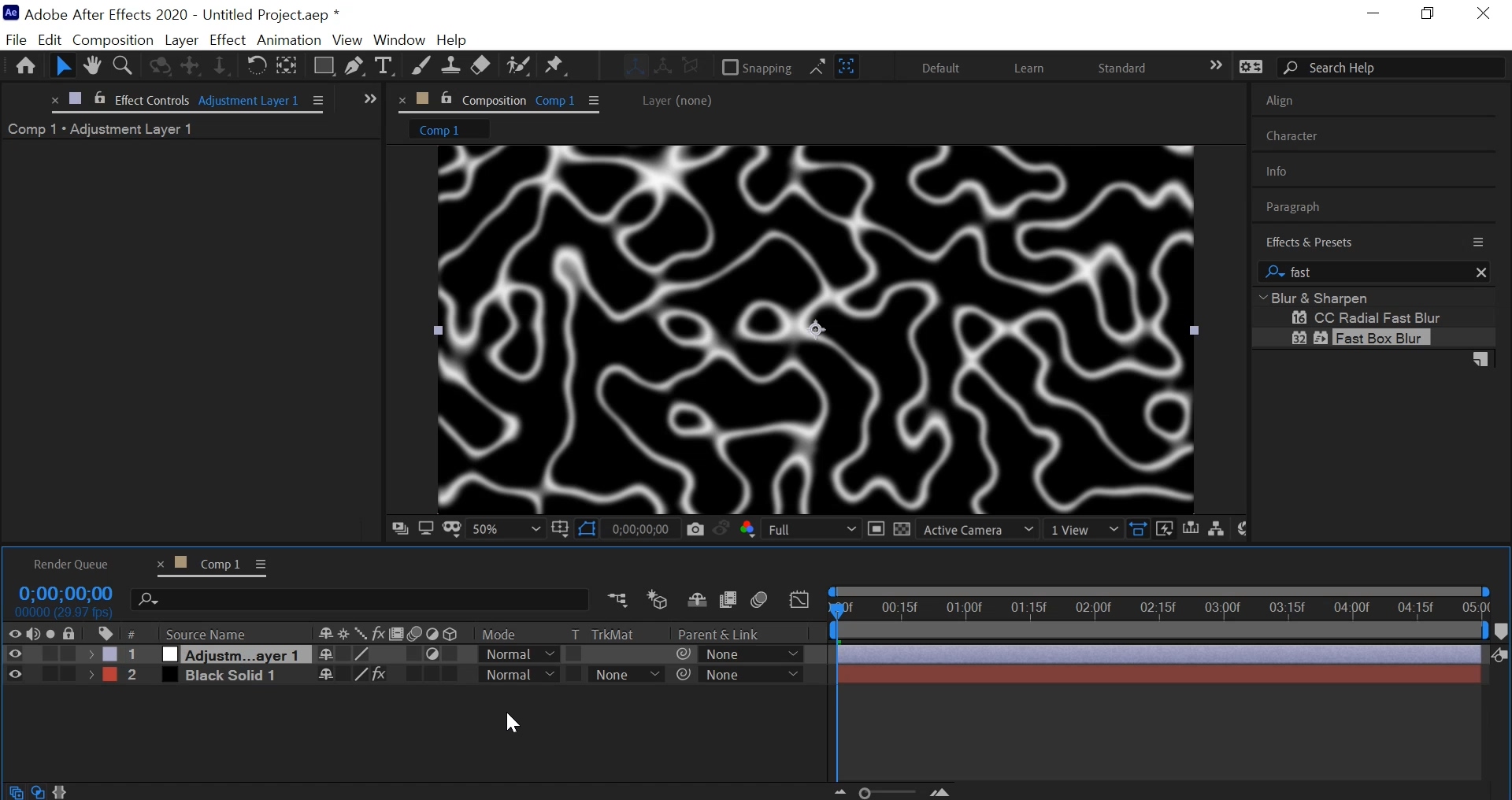
- 단축키 [Ctrl+Alt+Y] -
단축키로 Adjustment layer를 하나 불러와주세요
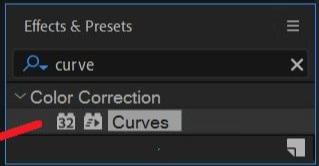
- 단축키 [Ctrl+5] -
Effects & Presets창을 열어 Curvers를 검색해주고

Adjustment layer에 적용시켜주세요

선이 얇은 느낌이 나게끔 조절해주세요.
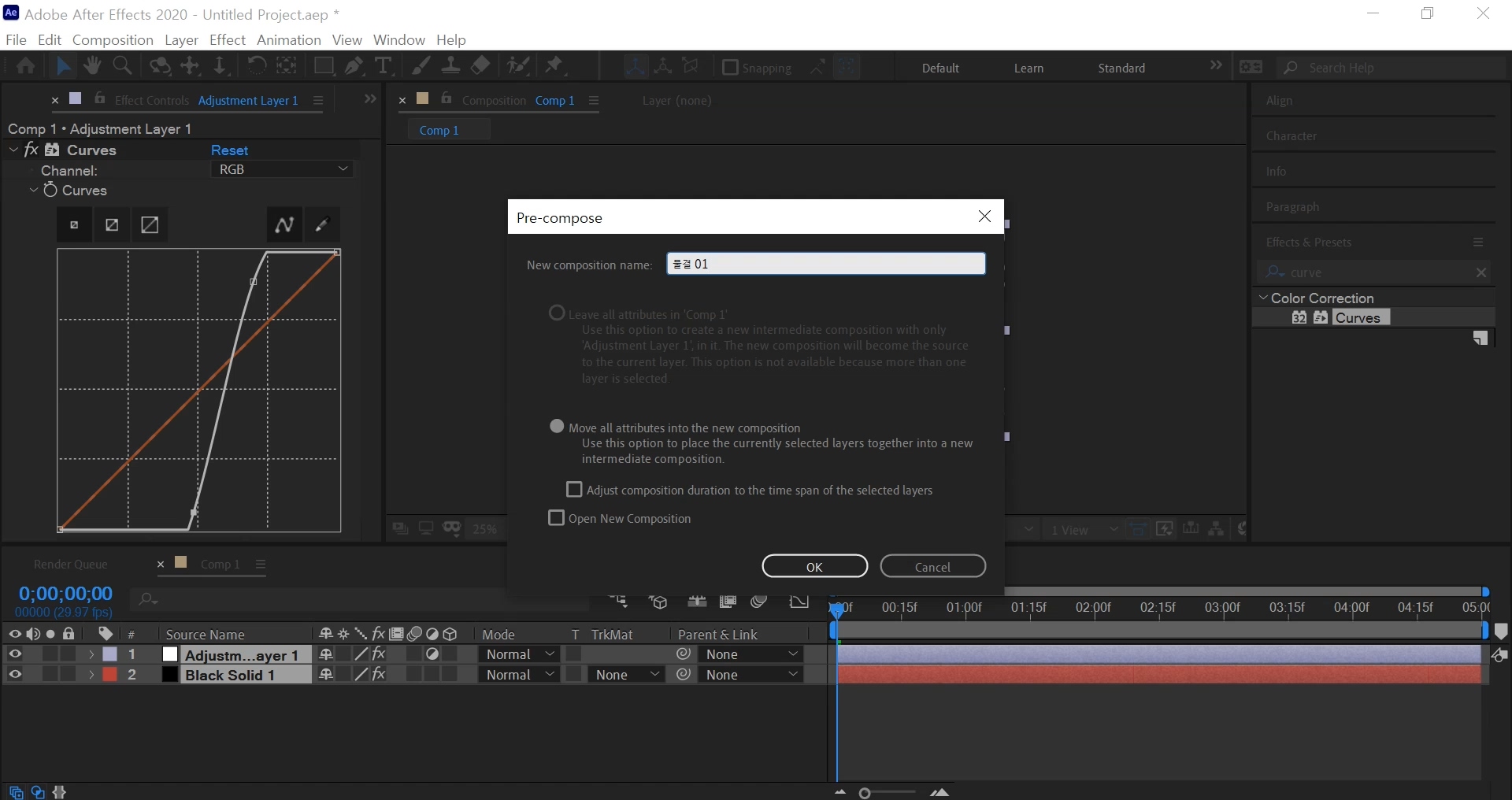
- 단축키 [Ctrl+Shift+C] -
단축키를 이용해서 컴프로 묶어줍니다. 헷갈리지 않도록 이름을 "물결 01"로 만들어줄게요

- 단축키 [Ctrl+D] -
프로젝트 창에서 단축키를 이용해서 물결 01 컴프를 3개를 더 복사해줍니다.

물결 02~04 컴프를 작업창에 올려주세요
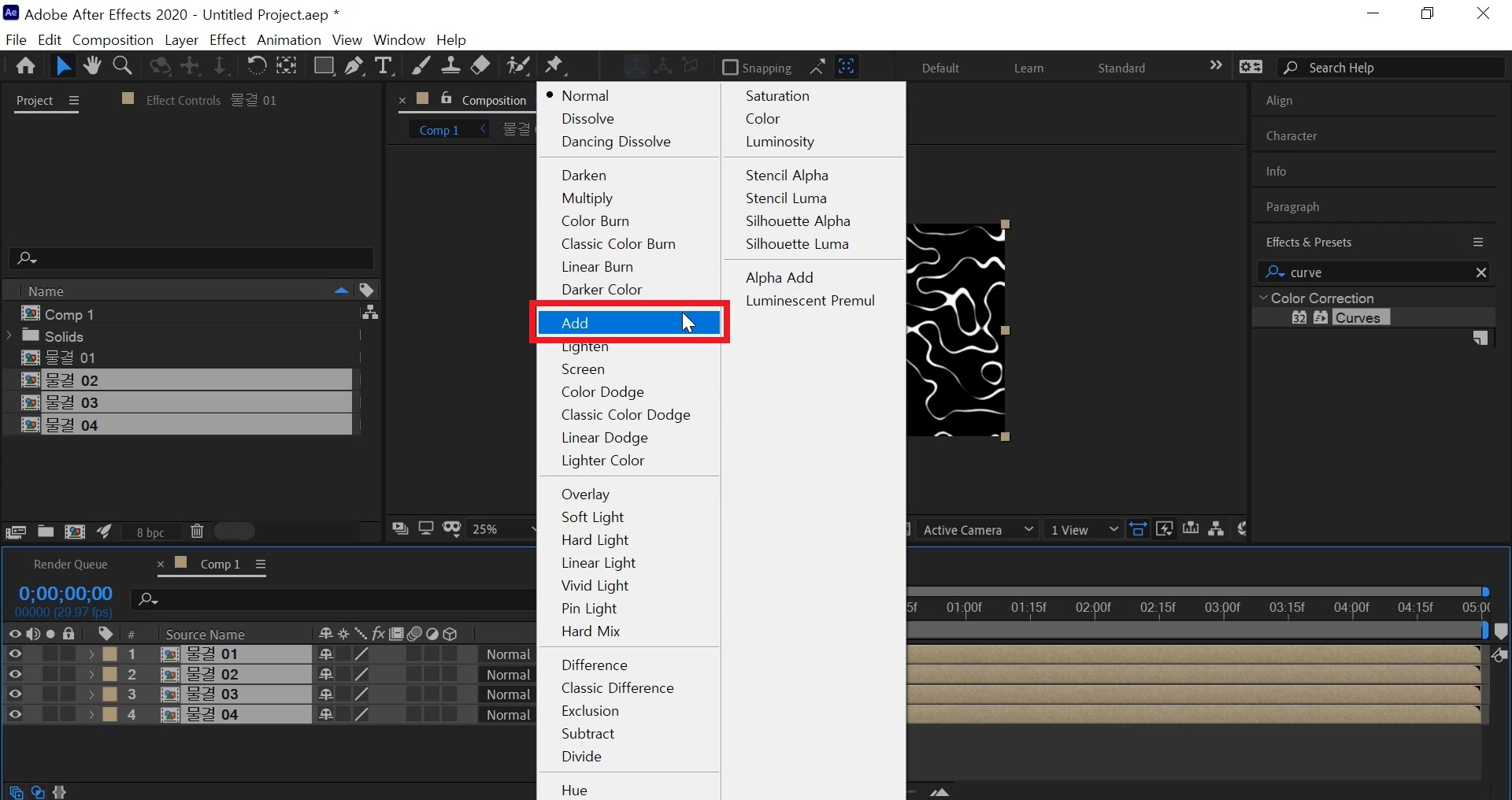
그리고 물결 컴프 전부 Mode를 Add로 바꿔주세요.

- 단축키 [Ctrl+Y] -
단축키를 이용해서 솔리드 레이어를 하나 만들어 주겠습니다.
이번껀 배경에 쓰일 것이라 색을 넣어주세요 저는 파란색으로 해주었습니다.
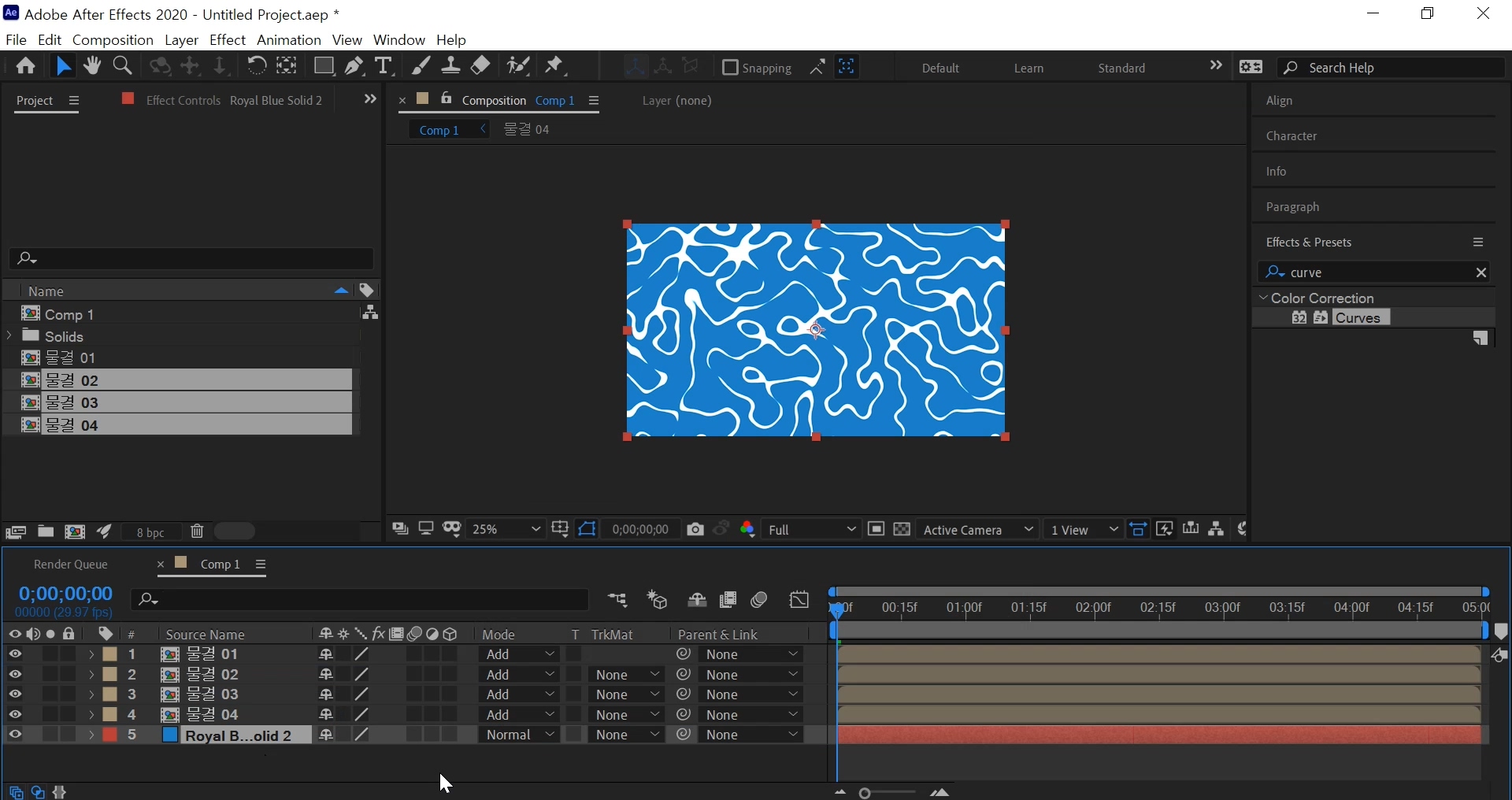
가장 아래 배치해주시면 위에 있는 컴들 모드가 Add이기 때문에 파란 배경이 보입니다.

물결 01 컴프를 선택해 주고 [T]를 눌러 Opacity를 80%으로 수정해주세요
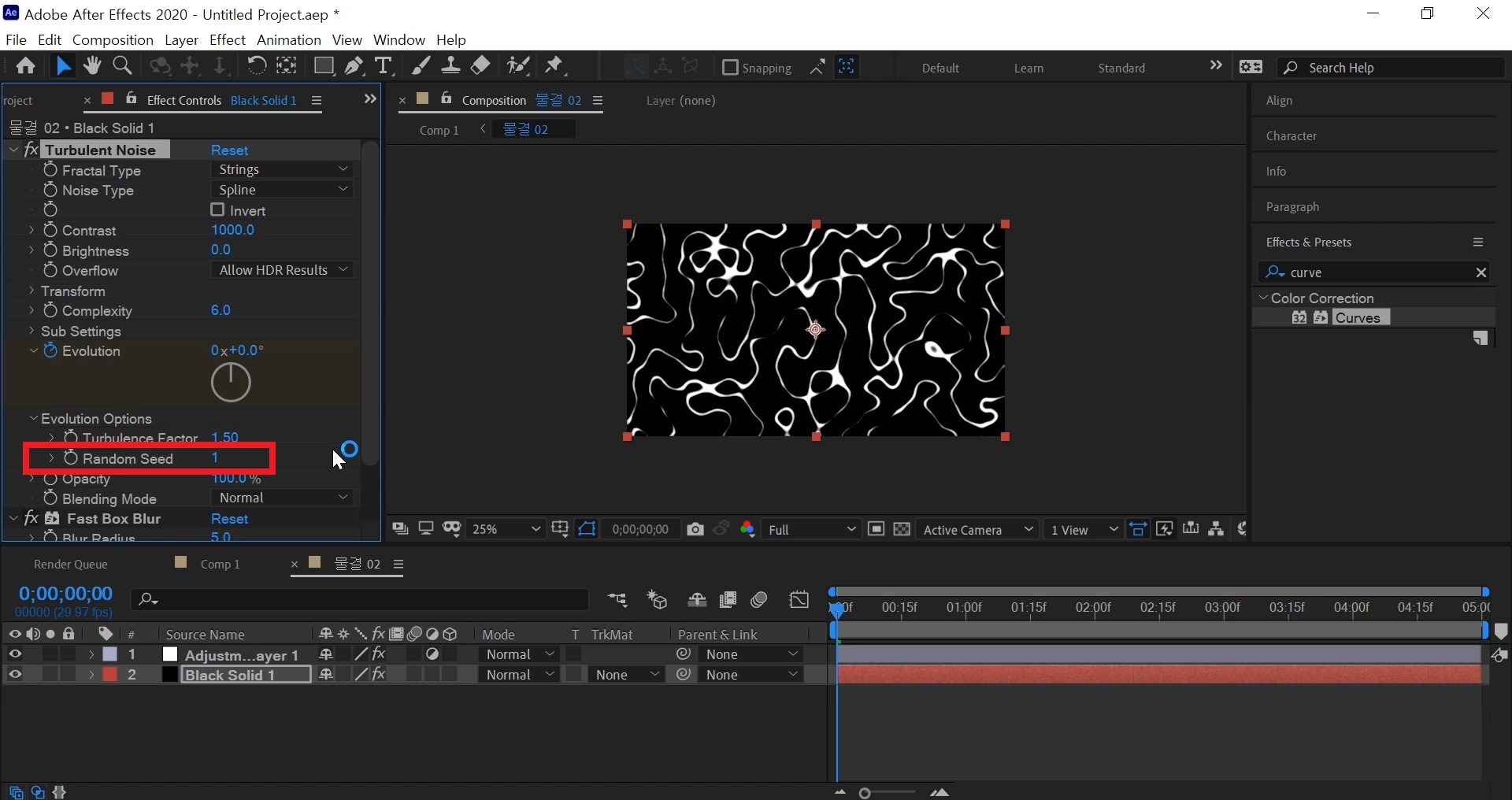
물결 02 컴프 안에 들어가서
솔리드 레이어 Turblulent Noise 이펙트 컨트롤에서
> Evolution Options안에 Random Seed를 1로 수정해주시면 일렁거림의 위치가 랜덤으로 바뀝니다.

상위 컴프로 나오셔서 물결 02 컴프 역시 [T]를 눌러 Opacity를 20%으로 수정해주세요
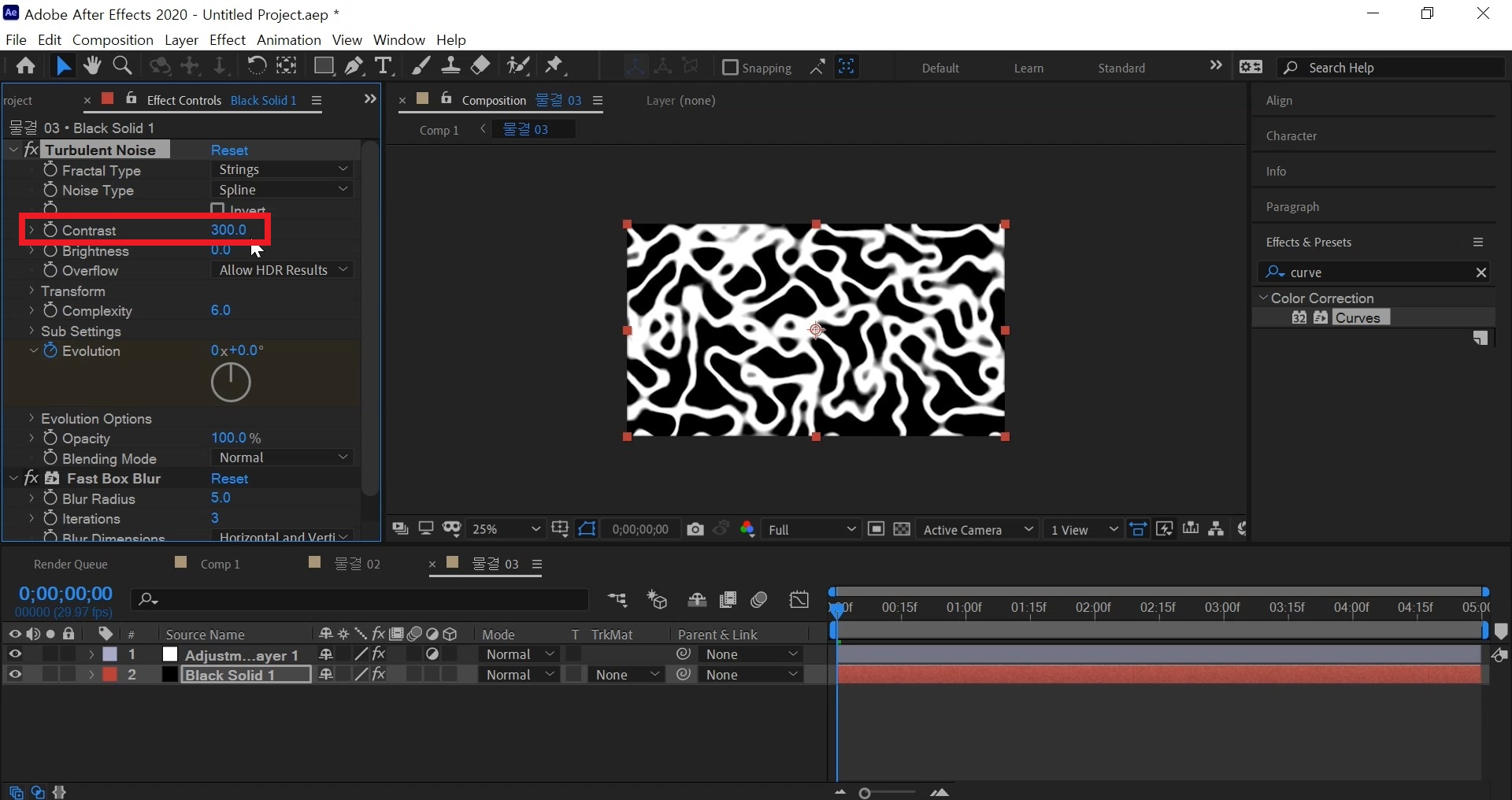
이제 물결 03 컴프 안에 들어가 주시고
솔리드 레이어 Turblulent Noise 이펙트 컨트롤에서 Contrast 300으로 수정해주세요.

그리고 Fast Box Blur의 옵션 메뉴 중
Blur Radius를 25로 수정해서 더 많이 퍼지게 해 줍니다.
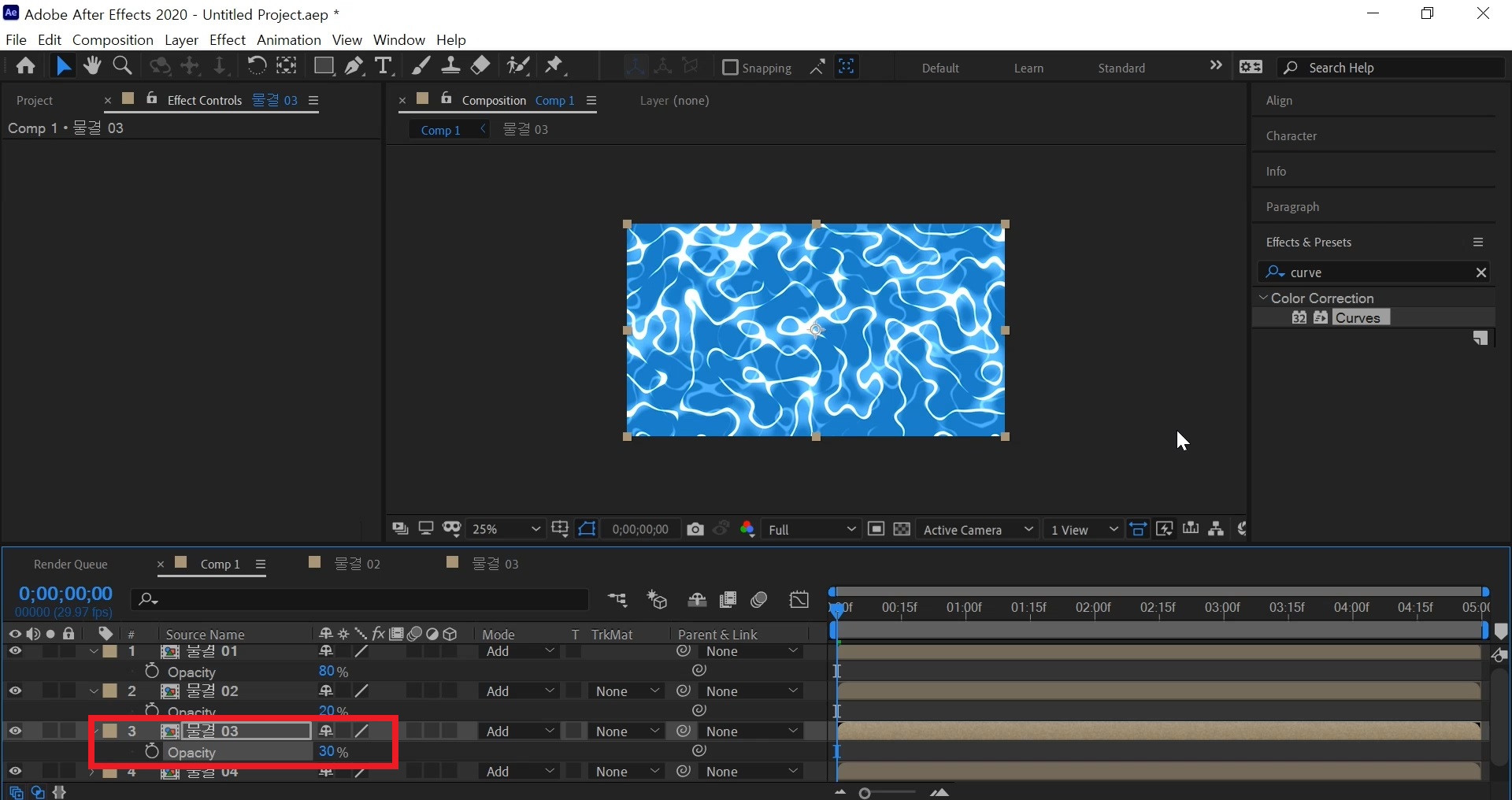
상위 컴프로 나와주시고 물결 03 컴프를 선택하고 [T]를 눌러 Opacity를 30%으로 수정해주세요

물결 04 컴프에 들어가 주셔서
솔리드 레이어 Turblulent Noise 이펙트 컨트롤에서 Contrast 170으로 수정해주세요. 그리고
Evolution Options안에 Random Seed를 2로 수정해 또 다른 일렁거림을 주세요

상위 컴프로 나와주시고 물결 04 컴프를 선택하고 [T]를 눌러 Opacity를 15%으로 수정해주세요

물결 04 컴프는 Mode를 Multiply로 바꿔주세요
물결 04 컴프는 물결의 어두운 그림자 부분을 만들기 위해서랍니다
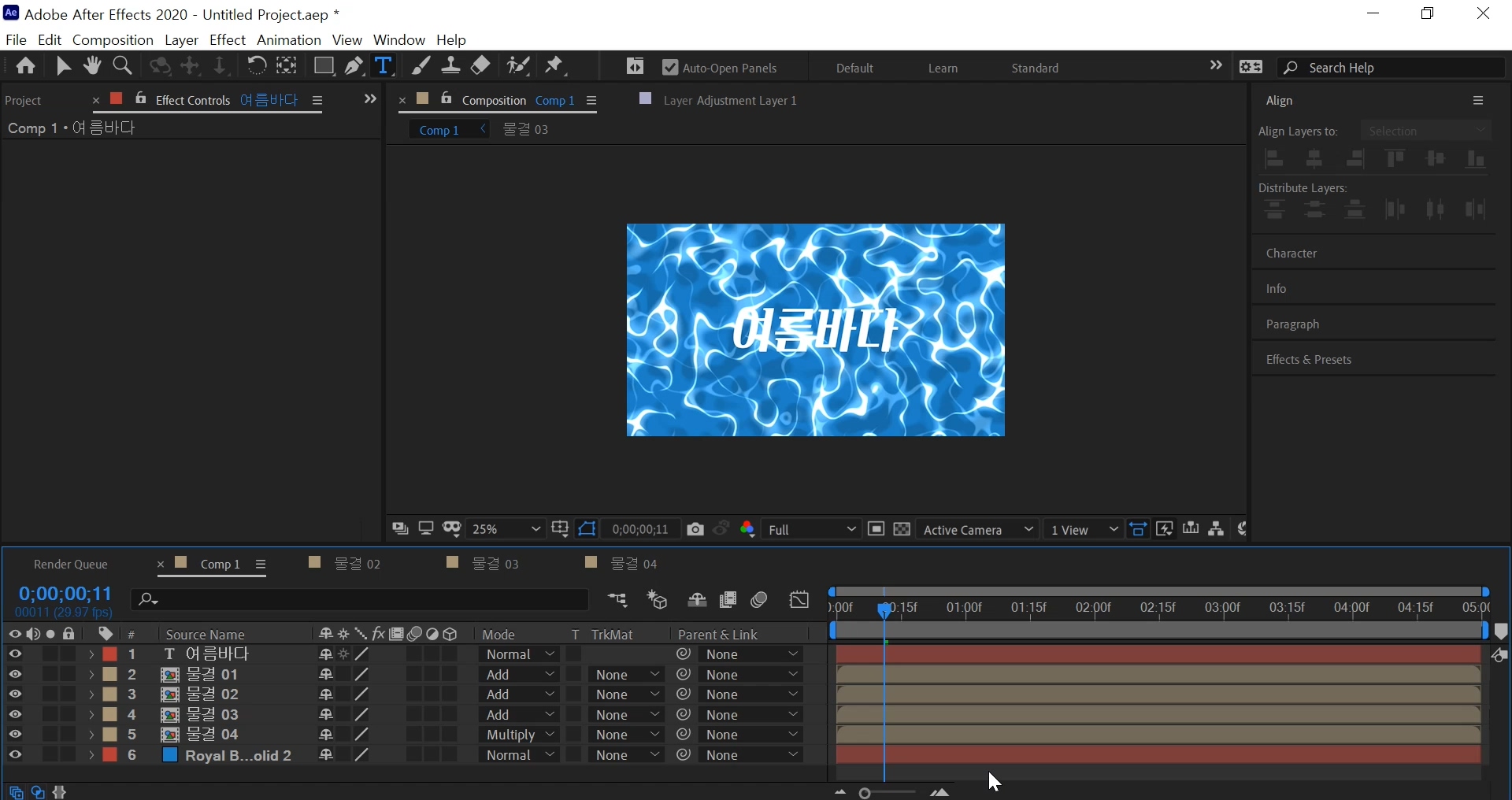
- 단축키 [Ctrl+T] -
전 가볍게 여름바다라고 적어주었습니다. 필요하신 분들만 적어주시면 좋을 것 같아요

완료되었습니다 터뷸런스 노이즈를 이용해, 4장을 겹쳐서 만들 애니메이션입니다.
먼저 하나의 컴프로 애니메이션을 완성시킨 다음에 복사하여 레이어를 겹치게 되는 부분이 포인트라고
볼 수 있겠네요 :)
수치를 다르게 하시거나 크기를 바꾸시면 또 다른 느낌이 나실 거예요
혹시 포스팅으로 알기 어려우신 분들은 아래 유튜브 영상을 참고하시면 좋으실 것 같습니다!
감사합니다!

댓글